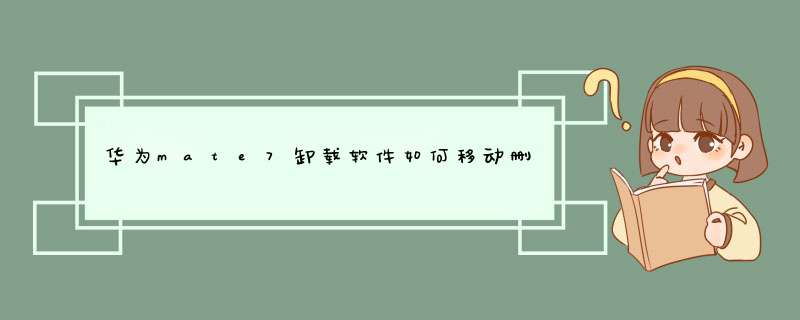
非ROOT方式:下载华为官方的“ROM清理工具”,即可在不ROOT的情况下删除自带软件。打开软件后,选择不需要的自带程序卸载即可,卸载需要一定的时间,请耐心等待。
ROOT方式:安装一个安全类软件,以手机管家为例,打开手机管家,对手机管家进行授权。选择软件管理功能,选择卸载系统软件功能即可。管家会获取权限,然后彻底删除预装软件。
说明:部分华为手机存在锁,请使用官方的解锁工具进行解锁,然后可以使用电脑端的一键ROOT工具进行获取ROOT权限,例如:KINGROOT、ROOT精灵等。用数据线连接电脑,然后等待软件自动安装驱动,然后点击一键ROOT即可。
注意:若是误删了系统软件,恢复出厂设置是不能恢复的,请到官网下载刷机包和恢复工具对手机进行刷机处理即可。
华为手机清除缓存数据方法:以闲鱼为例,进入手机的设置-应用管理-闲鱼,点击存储,进入后点击“清除缓存”即可。注:如果清除缓存不能解决故障,建议尝试清除数据,需要提醒的是清除数据将会造成该应用的所有数据被删除,但不包括程序本身。
不建议删除的哦,删除后可能手机会不稳定、功能失效,要谨慎啦。
手机存储中“其他”里面包含了除应用、、视频、音乐、铃声、播客等下载内容、“缓存数据”以外的内容,因为内容较复杂所以称为“其他”。
觉得占空间的话,平时可以定期用手机管家清理下垃圾和缓存,删除不用的文件或者卸载不必要的软件,还是不够的话,可以备份数据后恢复出厂设置,应该就能腾出不少空间来哦
华为mate7卸载软件有两种方法:
1
直接在桌面找到要删除的软件;
2
按住该软件,将其拖到手机屏幕上方出现的回收站图标里即可删除。
3
或者进入手机设置-应用程序管理;
4
找到要卸载的软件,打开;
5
点击卸载即可。
1、MATE7初始系统为EMUI 30,对于EMUI 31平台及以下系统的手机,仅部分手机支持将某些应用移至 MicroSD卡中,这个与应用本身有关。
EMUI 30平台操作方式:点击“设置”,在“全部设置”界面的“应用”区域,点击“应用管理”,选择想移动的应用程序,然后点击“移至SD 卡”。
2、部分机型从EMUI 30平台升级到EMUI 40平台后,保留了将应用移动到MicroSD的功能。
EMUI 40平台操作方式(部分可移动机型):点击“设置 > 应用管理”,点击想移动的应用程序,然后点击“存储 > 更改”,根据界面操作。
说明:可以通过尝试移动“微信”来判断手机是否支持将应用移至SD卡。如果不支持将不会有“更改”按钮。
图示仅供参考,具体操作请以手机实际界面为准。
注意:
1、在进行移动前请插入MicroSD卡,没有插入将导致此功能无法使用。
2、将应用程序移至 MicroSD 卡后,应用程序运行时仍然占用手机内部存储空间。若卸载并取出或格式化 MicroSD 卡后,应用程序将不可用。
3、有些应用程序可能不支持移至 MicroSD 卡,这个和应用本身的设计有关,请以实际操作情况为准。
建议进行以下操作:
1、请保持手机电量高于 20%,手机低电量时为了延长待机时间,保护手机,会对手机的性能进行限制。
2、如果您的手机装有第三方手机管理类型的软件,请卸载此类应用后尝试。通常此类软件与手机自带的手机管家存在冲突,会导致运行卡顿。
3、后台运行的应用程序过多时可能会导致系统卡顿,建议您及时清理后台进程。
4、长时间未关机,会导致系统缓存数据过多,手机运行状态不佳等,可尝试重启手机恢复。
5、建议暂停部分后台的下载或者文件拷贝,后台的下载或者文件拷贝等会占用系统资源,建议避免同时进行多下载任务同时进行。
6、建议定期清理手机内存,避免手机因内存剩余空间不足,导致手机使用时卡顿。
7、若手机插入microSD卡,请拔除、更换或清理SD卡,当您的 microSD 卡存储文件过多,或使用的 microSD 卡质量较差,读写速度慢时,会导致系统在读取文件出现卡顿。如果拔出microSD卡后手机不卡顿,建议您更换正版的高速 microSD 卡,日常使用时尽量避免 microSD 卡存储过满。
8、使用网速和信号稳定的数据网络或者WLAN,网络不稳定时会导致网络游戏延迟高,播放在线视频、在线音乐时会出现加载慢。
9、建议将应用升级到最新版本,备份数据后将系统升级至最新版本。
10、建议您定期清理通知提醒,请在下拉状态栏中点击垃圾桶图标。
mate7手机插入SD卡步骤如下:
1长按电源键,关闭手机。
2使用随机配送的取卡针插入卡托边的小孔,顶出卡托。 上卡槽:micro SIM卡 ,下卡槽:Nano SIM和MicroSD卡二选一。
3向卡托中放入 MicroSD 卡。
4将卡托沿取出方向插回手机中。
注:请使用标准捅针,插入非标准卡和捅针可能会损坏手机卡座或导致 SIM 卡无法取出。
欢迎分享,转载请注明来源:品搜搜测评网

 微信扫一扫
微信扫一扫
 支付宝扫一扫
支付宝扫一扫
